اگر به دنبال اتصال هستید گوشواره های sesh evo به دستگاه شما, چند کار وجود دارد که باید انجام دهید. در این مقاله, ما یک جزئیات کامل به شما می دهیم, و راهنمای گام به گام برای اتصال با دستگاه های مختلف.
نحوه قرار دادن گوشواره های sesh evo در حالت جفت شدن?
قبل از جفت کردن گوشواره به دستگاه خود, شما باید آنها را در حالت جفت شدن بدست آورید. مراحل انجام این کار آسان است.
- گوشواره ها را در پرونده شارژ قرار دهید و مطمئن شوید که LED های آنها قرمز می شود. اگر LED ها قرمز نمی شوند, پرونده را ببندید, سپس آن را باز کنید, و LED های موجود در هر دو گوش اکنون باید قرمز روشن شود.
- هر دو گوشواره را از پرونده شارژ خارج کنید, و آنها آبی چشمک می زنند, نشان دادن همگام سازی آنها.
- هنگامی که فقط گوشواره سمت چپ به رنگ قرمز و آبی چشمک می زند, آنها در حالت جفت شدن هستند, و می توانید با فرآیند جفت شدن در دستگاه منبع ادامه دهید.
- شما می توانید با فشار دادن و نگه داشتن قسمت لمسی در هر دو گوش به مدت شش ثانیه ، آنها را به صورت دستی به حالت جفت شدن مجبور کنید.
- اگر این کار نکند, بلوتوث را روی دستگاه متصل خاموش کنید, و sesh evo شما به حالت جفت شدن می رود.
گوشواره های Sesh Evo را با دستگاه Android وصل کنید

- تنظیمات را در خود باز کنید دستگاه اندرویدی و بلوتوث را روشن کنید.
- چند ثانیه صبر کنید تلفن دستگاه های بلوتوث موجود را اسکن می کند و آنها را لیست می کند.
- گوشواره های Sesh Evo را انتخاب کرده و برای اتصال بر روی آنها کلیک کنید.
- پس از جفت شدن ، گوشواره های موفقیت آمیز باعث اتصال صدا می شوند.
توجه داشته باشید: این مراحل بسته به تولید کننده دستگاه Android شما متفاوت خواهد بود. بنابراین, در صورت مواجهه با هرگونه موانع ، در وب سایت سازنده یا کتابچه راهنمای کاربر دستگاه بررسی کنید.
گوشواره های Sesh Evo را با دستگاه ویندوز وصل کنید
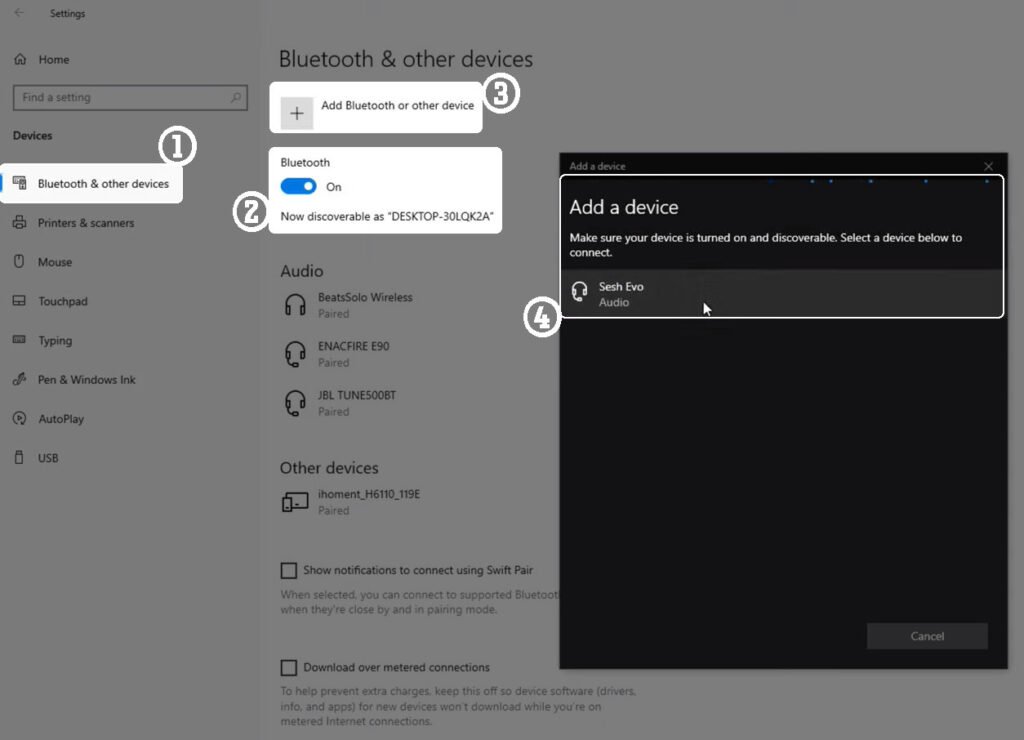
- روی Start On TaskBar کلیک کنید و تنظیمات را انتخاب کنید.
- حالا به بلوتوث بروید & دستگاه ها و اطمینان از فعال شدن بلوتوث.
- اضافه کردن دستگاه اضافه کنید, سپس بلوتوث در پنجره جدید.
- صبر کنید تا گوشواره ها در بین دستگاه های بلوتوث موجود با نام sesh evo ظاهر شوند.
- گوشواره ها را انتخاب کرده و OK یا جفت را در هرگونه ارسال دیگری که به وجود خواهد آمد ، انتخاب کنید.
توجه داشته باشید: مراحل فوق برای ویندوز کار می کند 11, اما می توانید دستورالعمل های دیگر سیستم عامل ها را در پشتیبانی مایکروسافت پیدا کنید.
گوشواره های Sesh Evo را با یک مک بوک وصل کنید
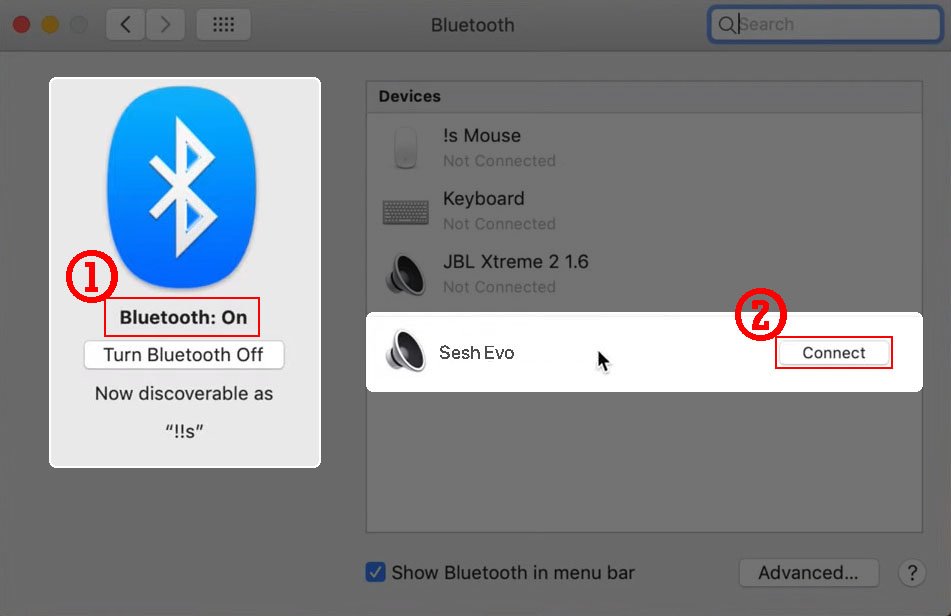
- روی منوی اپل کلیک کنید و به تنظیمات سیستم بروید > بلوتوث.
- اکنون گوشواره های Sesh Evo را در لیست دستگاه های موجود انتخاب کنید.
- سرانجام, اتصال را انتخاب کنید, و شما تمام شد.
گوشواره های Sesh Evo را با آیفون وصل کنید
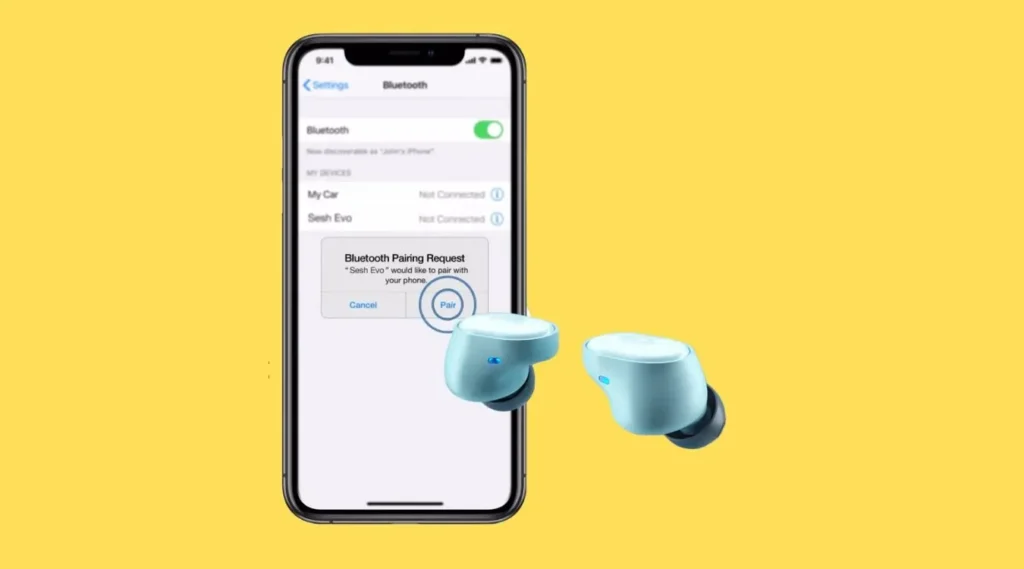
- تنظیمات را در iPhone خود باز کنید به بلوتوث بروید و از روشن شدن آن اطمینان حاصل کنید.
- گوشواره های Sesh Evo را از لیست سایر دستگاه ها انتخاب کنید.
- جوانه های Sesh Evo را انتخاب کنید, زیرا آنها جزو وسایل آماده جفت هستند.
نحوه تنظیم مجدد گوشواره های sesh evo
اگر گوشهای شما به طور عادی کار نمی کنند یا می خواهید آنها را مجدداً تنظیم کنید و شروع تازه ای به آنها بدهید, دستورالعمل های زیر به شما کمک می کند.
- اولین, گوشواره های گوش را از طریق تنظیمات بلوتوث آن فراموش کنید.
- سپس گوشواره ها را از این پرونده بیرون بیاورید و با نگه داشتن قسمت لمسی به مدت چهار ثانیه آنها را خاموش کنید.
- در حالی که گوشواره ها هنوز خاموش هستند, ده ثانیه منطقه لمسی را لمس کرده و نگه دارید.
- گوشواره ها به رنگ آبی چشمک می زدند, سپس قرمز, و سرانجام خاموش شد.
- هر دو جوانه را در پرونده شارژ قرار دهید و مطمئن شوید که LED های موجود در گوشواره ها به رنگ قرمز روشن هستند تا نشان دهند که در حالی که در این مورد شارژ می شوند.
- گوشواره ها را از این پرونده بیرون بیاورید, و LED های موجود در هر دو گوشواره به رنگ آبی چشمک می زنند تا نشان دهند که با یکدیگر جفت می شوند.
- جوانه سمت چپ هنگامی که هر دو جوانه همگام شدند و در حالت جفت شدن قرار می گیرند ، قرمز و آبی چشمک می زند.
نتیجه
گوشواره های Sesh Evo روشهای کنترل مشابهی را به عنوان بیشتر گوشواره های Skullcandy به اشتراک می گذارند. با این حال, با توجه به اختلافات جزئی, تنظیم آنها و استفاده از آنها می تواند چالش برانگیز باشد. خوشبختانه, این مقاله به شما کمک می کند تا به اندازه کافی از آنها استفاده کنید و یک راهنمای گام به گام در مورد نحوه اتصال گوشواره های Sesh Evo به دستگاه های مختلف به شما ارائه می دهد.




